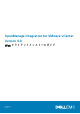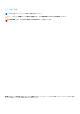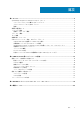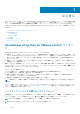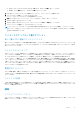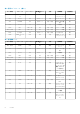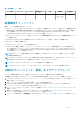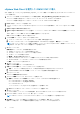Setup Guide
vSphere Web Client を使用した OMIVV OVF の導入
必ず、製品の .zip ファイル(Dell_OpenManage_Integration_<
バ
ー
ジョン番
号>.<
ビルド番
号>.zip)をデル Web サイトからダウンロ
ードして解凍します。
1. ダウンロードして解凍した OMIVV 仮想ディスクの場所を検索し、Dell_OpenManage_Integration.exe を実行します。
exe ファイルの取得と実行をサポートするクライアント OS のバージョンは、Windows 7 SP1 以降です。
exe ファイルの取得と実行をサポートするサーバ OS のバージョンは、Windows 2008 R2 以降です。
2. EULA に同意し、.OVF ファイルを保存します。
3. アプライアンスをアップロードする VMware vSphere ホストへのアクセスが可能な場所に、.OVF ファイルをコピーまたは移動
します。
4. VMware vSphere Web Client を開始します。
5. VMware vSphere Web Client からホストを選択し、メインメニューで アクション > OVF テンプレートの展開 をクリックしま
す。
ホスト を右クリックして OVF テンプレートの展開 を選択することもできます。
OVF テンプレートの導入ウィザード が表示されます。
6. ソースの選択 ウィンドウで、次のサブタスクを実行します。
a. インターネットから OVF パッケージをダウンロードする場合、URL を選択します。
b. ローカルシステムから OVF パッケージを選択する場合は、ローカルファイル を選択し、参照 をクリックします。
メモ: OVF パッケージがネットワーク共有にある場合、インストールには 10~30 分かかります。短時間でインストールした
い場合は、OVF をローカルドライブに配置することをお勧めします。
7. 次へをクリックします。
詳細の表示 ウィンドウでは、次の情報が表示されます。
● プロダクト— OVF テンプレートの名前が表示されます。
● バージョン— OVF テンプレートのバージョンが表示されます。
● ベンダー— ベンダー名が表示されます。
● 発行者— 発行者の詳細が表示されます。
● ダウンロードサイズ— OVF テンプレートの実際のサイズ(ギガバイト単位)が表示されます。
● ディスクのサイズ— シックおよびシンプロビジョニングの詳細が表示されます。
● 説明— コメントがここに表示されます。
8. 次へをクリックします。
名前とフォルダの選択 ウィンドウが表示されます。
9. 名前とフォルダの選択 ウィンドウで、次のサブステップを実行します。
a. 名前 で、テンプレートの名前を入力します。この名前は半角文字で 80 文字以下となるようにします。
b. フォルダまたはデータセンターの選択 リストで、テンプレートを展開する場所を選択します。
10. 次へ をクリックします。
ストレージの選択 画面が表示されます。
11. ストレージの選択 ウィンドウで、次のサブステップを実行します。
a. 仮想ディスクフォーマットの選択 ドロップダウンリストで、次のいずれかの形式を選択します。
● シックプロビジョニング(Lazy Zeroed)
● シックプロビジョニング(Eager Zeroed)
● シンプロビジョニング
シックプロビジョニング(Eager Zeroed)を選択することをお勧めします。
b. VM ストレージポリシー ドロップダウンリストからポリシーを選択します。
12. 次へをクリックします。
ソースおよび宛先ネットワークについての詳細を含む ネットワークのセットアップ ウィンドウが表示されます。
13. ネットワークのセットアップ ウィンドウで、次へ をクリックします。
メモ: OMIVV アプライアンスと vCenter Server は、同じネットワーク上に配置することをお勧めします。
14. 完了準備 ウィンドウで、OVF 展開タスクに選択したオプションを確認し、終了 をクリックします。
展開ジョブが実行され、ジョブの進捗状況を追跡できる完了ステータスウィンドウが表示されます。
10 はじめに